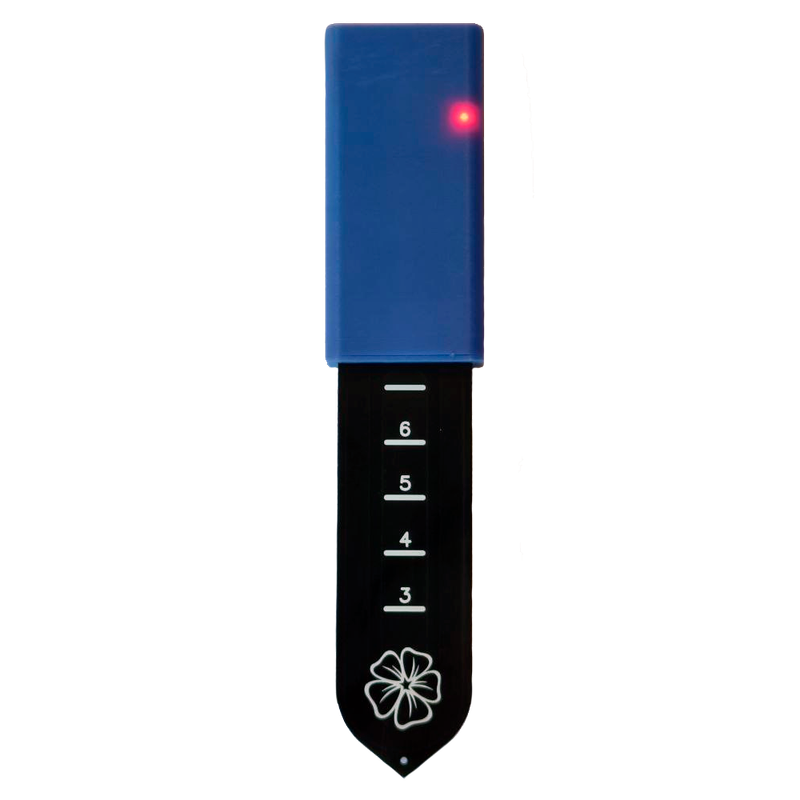Датчик влажности почвы EGONY FLOWER, модификация датчика DIYRuZ_Flower от MODKAM
https://t.me/diy_devices


Беспроводной датчик влажности почвы EGONY Flower, предназначен для работы в сетях Zigbee. Работает в системах автоматизации Home Assistant, OpenHAB, ioBroker, MajorDoMo через Zigbee2mqtt, ZHA, в SLS.
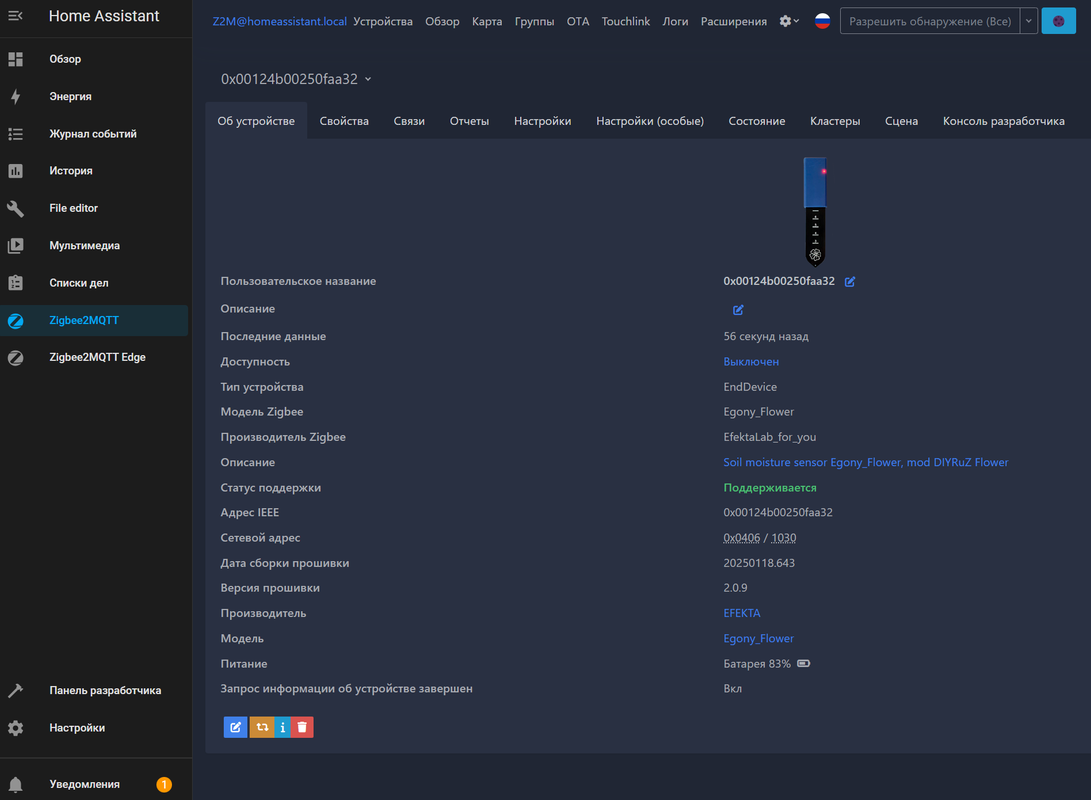
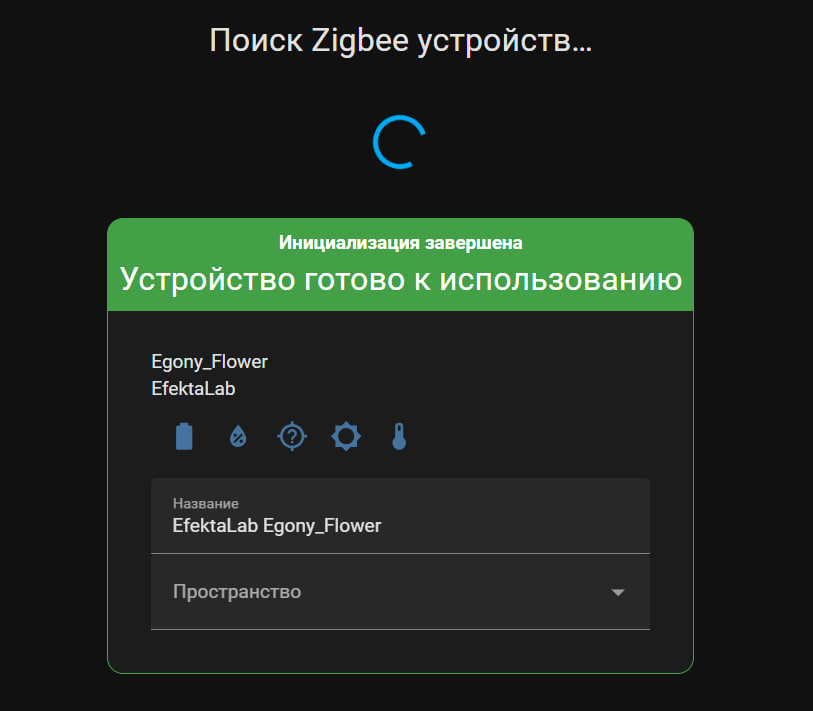
Прошивка работает как на датчиках EGONY Flower, так и на датчиках DIYRuZ_Flower от MODKAM версии 2.
В отличии от прошивки от DIYRuZ имеет ряд дополнений и доработок. В прошивке реализовано:
- Cтабильность работы датчика
- Низкое энергопотребление
- Управляемый таймер чтения сенсоров,
- Конфигурация отчетов
- Добавлен триггер разряда батареек
- Настройка мощности радиопередатчика
- Отправка команд на датчик, без пробуждения датчика по кнопке
- Счетчик времени работы в сети
- Температурная компенсация при измерении влажности грунта
- Настройка разрешения сенсора DS18B20
- Коррекция температуры сенсора DS18B20
- Поддержка идентификации устройства в сети
- Другие полезные штуки
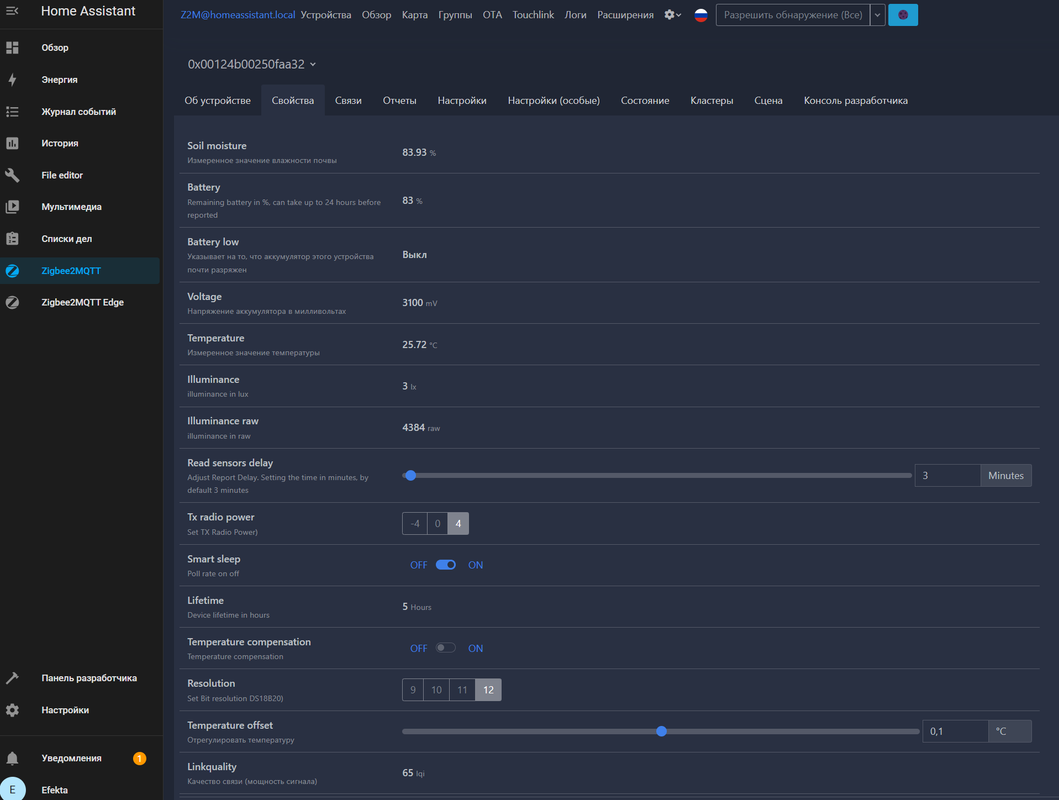
Функциональность датчика
Датчик передает данные об измеренной влажности почвы в zigbee сеть. Также датчик передает данные о температуре и освещенности, данные о заряде батарейки и триггер разряда батарейки.
Основные передаваемые данные:
- Soil moisture (измеренное значение влажности почвы)
- Battery (оставшийся заряд в %)
- Battery low (триггер разряда батареек)
- Voltage (напряжение аккумулятора в милливольтах)
Дополнительные передаваемые данные:
- Temperature (измеренное значение температуры)
- Illuminance (необработанная измеренная освещенность(версия zFlora S Max))
- Uptime (Время работы с момента производства)
Устройство может быть сконфигурировано внешними командами, отправляемыми через интерфейс контроллера умного дома.
Внешними командами можно изменить интервал считывания сенсоров влажности почвы и температуры от 1 минуты до 6 часов с шагом в одну минуту. В зависимости от типа вашего цветка и почвы, можно перестроить расчет диапазона уровня влажности почвы. Это можно сделать, отправив новые значения в свойства Lower level и Upper level. Например, вашему цветку нежелательна слишком сухая почва, тогда для значения 0% можно задать новое значение например в 40%, тогда 40 процентов станет 0%, датчик будет пересчитывать диапазон 40%-100% в 0%-100%. Есть возможность настроить мощность радиопередатчика и рабочее разрешение сенсора температуры DS18B20. Запросить идентификацию устройства, запросить информацию об используемых батарейках и их количестве, запросить ссылку на производителя, записать или прочитать данные о локации датчика.
Если датчик сконфигурирован на работу без пробуждения (свойство Poll rate on отключено), то для того то бы датчик получило конфигурационную команду, после отправки нового значения со страницы устройства в з2м, нужно нажать кнопку на датчике, он выйдет из сна, примет данные и запишет в энергонезависимую память.
При конфигурации датчика для работы с пробуждением достаточно отправить команду и максимально через 7 секунд датчик ее получит.
Конфигурационные команды:
- Read sensors delay (время сна датчика, в минутах, по умолчанию 3 минуты)
- Tx radio power (настройка уровня мощности радиопередатчика, -4, 0, 4 dbm, по умолчанию 4dbm)
- Poll rate on (Активация режима работы с опросом датчика)
- Temperature compensation (Температурная компенсация измеряемого значения влажности грунта)
- Resolution (Режим разрешения сенсора температуры DS18B20, 9bit, 10bit, 11bit,12bit)
- Temperature offset (температурная подстройка сенсора температуры)
Конфигурация отчетов (Zigbee2mqtt)
Для конфигурации отчетов необходимо перейти на вкладку "Отчеты", и внести изменение в поля "Мин. интервал отчетов", "Макс. интервал отчетов", "Мин. интервал отчетов при изменении".
Мин. интервал отчетов - время, через которое будет отправлен новый отчет, при условии что новые значение изменилось в любую сторону, на величину указанную в поле "Мин. интервал отчетов при изменении", в сравнении с пердыдушими значениями. Указывется время в секундах.
Макс. интервал отчетов - время, через которое будет отправлен новый отчет, при условии что значения не менялись на величину больщую той которая уазана в поле "Мин. интервал отчетов при изменении". Указывется время в секундах.
Мин. интервал отчетов при изменении - Величина изменения данных. Для каждого типа данных указывается в своем формате, например для температуры 1 отзанчает 0.01°C, так как данные передаются типом интегер16, например температура 22.54°C, будет передана датчиком так 2254.


Идентификация устройства (поиск)
Идентификация устройсnва осуществляется отправкой команды identify time. Сразу после отправки команды на датчике загорится системный светодиод, по которому можно будет легко идентифицировать устройство. Светодиод отключится по истечению времени отправленного на датчик.

Запрос/запись базовых атрибутов

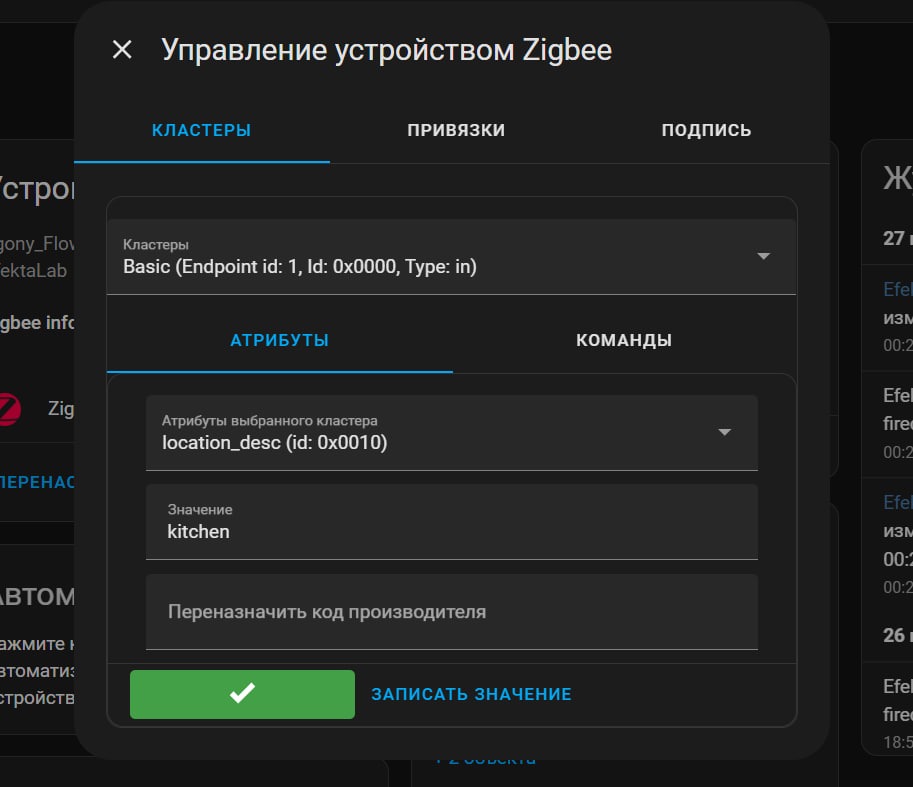


Потребление устройства при работе на мощности радиопередатчика 4 dbm и 0 dbm
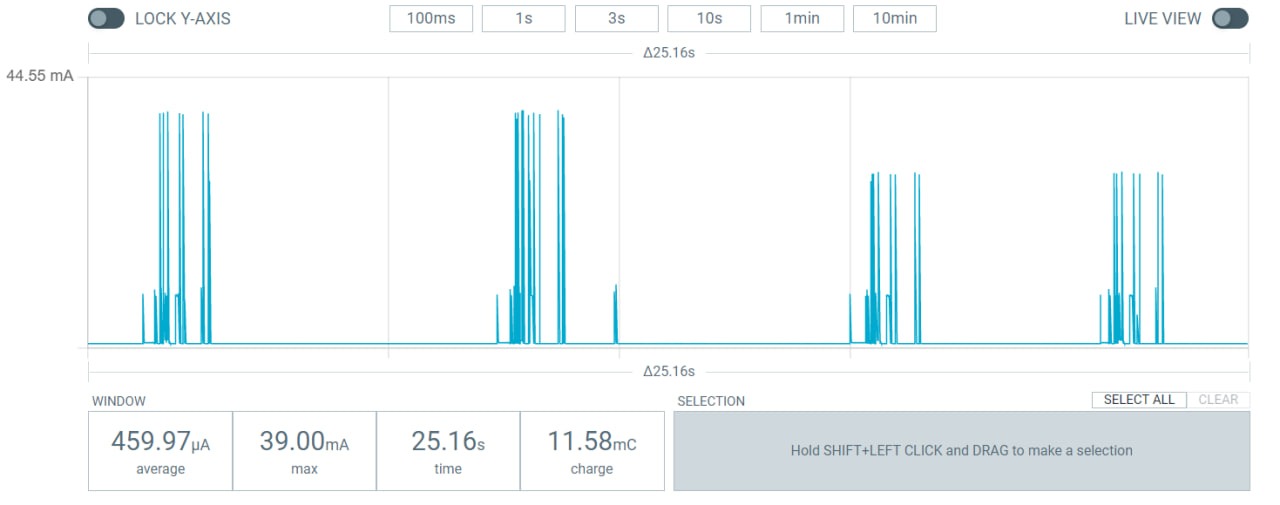
Добавление внешнего конвертера в zigbee2mqtt - https://telegra.ph/Dobavlenie-vneshnego-konvertera-v-zigbee-2-mqtt-12-11
Добавление внешнего шаблона в Спрут Хаб - https://clck.ru/362h5z
Установка внешних конвертеров или шаблонов не обязательна
Ввод датчика в сеть, выход из сети
Для джойна (вход в сеть), нажать и удерживать кнопку, через секунду загорится светодиод, потухнет либо при начале входа в сеть, (в среднем через 6-8 секунд) либо через 15 секунд, что будет означать что датчик не нашел открытой сети (датчик выйдет из процедуры джойна). После того как светодиод потух, кнопку можно отпустить. Если вы отпустите кнопку в любой момент, то просто потухнет светодиод, и будет завершена процедура джойна.
На время ввода в сеть расположитесь не далеко от координатора (1-2 метра) или роутера с хорошим уровнем сигнала, во время процедуры ввода в сеть между устройствами передается достаточно большой объем данных.
Если вы не видите на вкладке свойства всех значений конфигурационных атрибутов (пустые поля, переключатели в неопределенном состоянии) или на странице отчеты нет строк о батарейке, температуре, то скорее всего конфигурация, которая следует сразу за интервью, не была пройдена до конца.
Для повторного прохождения конфигурации, перейдите на главную страницу z2m, найдите строку датчика и справа нажмите на кнопку - реконфигурация (желтая кнопка), после этого нажмите 2-5 раз кнопку на датчике с интервалом 1-2 секунды. При успешном прохождении конфигурации в интерфейсе з2м должно появится "всплывающее" сообщение об успешно пройденой реконфигурации. В разделе датчика, на вкладке свойства должны появится значения и установки всех конфигурационных свойств, на странице отчеты должны появится строки с конигурациогными настройками отчетов.

Когда датчик не в сети, то короткое нажатие не имеет никакой функциональности, не происходит ничего.
Когда датчик в сети, то короткое нажатие на кнопку вызывает процедуру чтения всех сенсоров не по расписанию и отправку данных не в режиме настроенных отчетов. Системный светодиод мигнет если датчик в сети и отправил прочитанные данные.
Для выхода из сети зажать кнопку на 10 секунд, по истечении этого времени загорится светодиод, кнопку можно отпустить. Датчик отправит сообщение о выходе из сети, сотрет у себя все настройки в памяти.
Рекомендации
При начальном использовании датчика рекомендуется вставить датчик в грунт и обильно пролить. Что бы из почвы вокруг сенсора вышел воздух и грунт уплотнился. Если этого не сделать, то в первые 1-2 суток может наблюдаться более низкий уровень измеренной влажности, который к тому же может расти немного вверх.
Репозитарий с прошивкой - Plant-Watering-Sensor-Zigbee/DIYRUZ FLOWER_ALTERNATIVE_FIRMWARE at main · smartboxchannel/Plant-Watering-Sensor-Zigbee
Egony_Flower.hex
Внешний конвертер для Zigbee2Mqtt - Plant-Watering-Sensor-Zigbee/DIYRUZ FLOWER_ALTERNATIVE_FIRMWARE/z2m_converters at main · smartboxchannel/Plant-Watering-Sensor-Zigbee (github.com)
Группа DIY DEV в Телеграм